Excel如何使用格式刷将指定单元格设置同颜色?
1、选中单元格A1,在“开始”选项卡,双击【格式刷】功能按钮。

2、按快捷键【Ctrl+F】,调出“查找”对话框。

3、在“查找内容”编辑框,输入【产品B】。
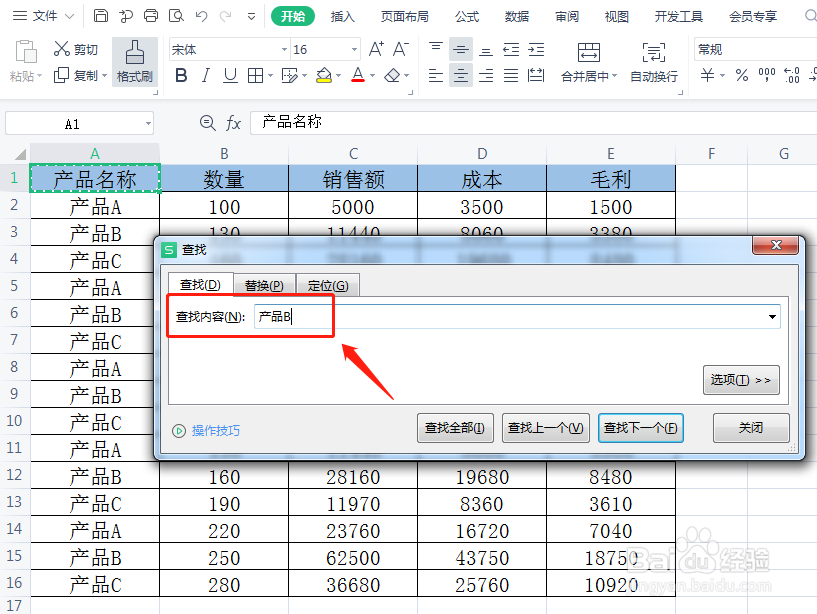
4、单击【查找全部】,查找结果显示框显示所脾毙态吐有查找结果,同时为查找到的第一个“产品B”单元格填充颜色。
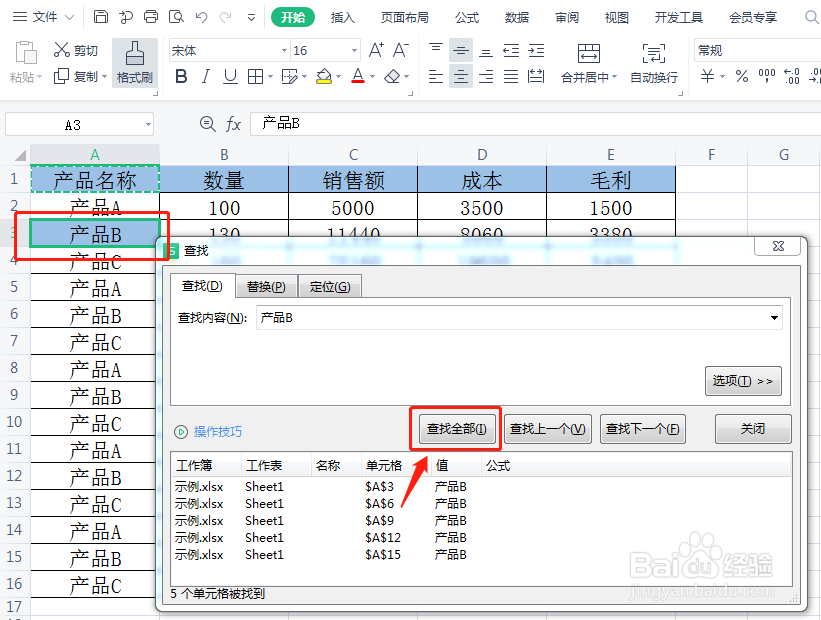
5、按快捷键【Ctrl+A】,在查找结果爬季包显示框选中所有查找结果,并为查找到的所有符合条件的单元格填充颜色。

声明:本网站引用、摘录或转载内容仅供网站访问者交流或参考,不代表本站立场,如存在版权或非法内容,请联系站长删除,联系邮箱:site.kefu@qq.com。
阅读量:109
阅读量:148
阅读量:166
阅读量:177
阅读量:185